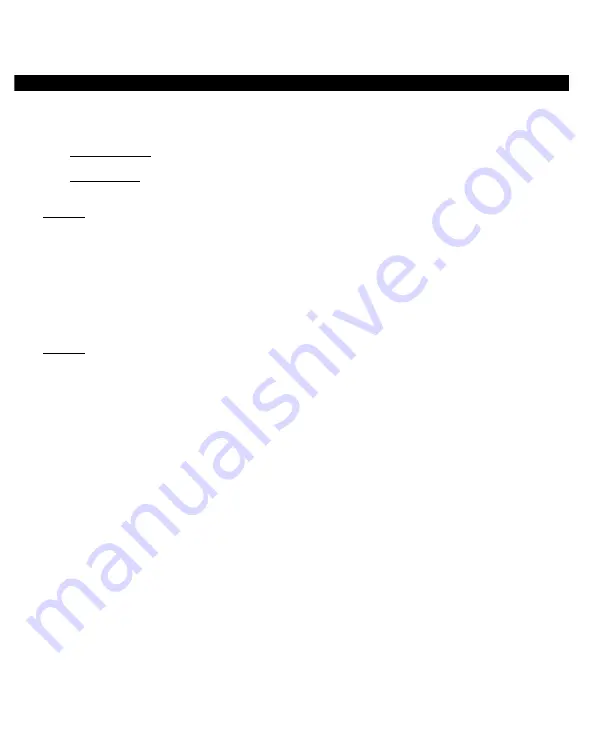
DEUTSCH
34
3. Anschluss an den Computer
•
Stromversorgung an die CH3B2E anschließen:
•
Schließen Sie das Stromkabel am Gerät und an einer freien Steckdose an.
•
Sie haben zwei Möglichkeiten für den Anschluss des Geräts am Computer:
o
eSATA-Anschluss: Schließen Sie das eSATA-Kabel an der CH3B2E und an einen freien eSATA-Port
Ihres Computers an.
o
USB-Anschluss:
Schließen Sie das USB-Kabel an der CH3B2E und an einen freien USB-Port Ihres
Computers an.
Hinweis:
Wenn die CH3B2E sowohl mit dem USB- als auch dem eSATA-Kabel an Ihren Computer
angeschlossen ist, wird die eSATA-Verbindung deaktiviert und die CH3B2E arbeitet im USB-Modus.
•
Schalten Sie Ihren Computer ein.
•
Schalten Sie die CH3B2E über den Power-Schalter auf der Rückseite des Geräts an.
Der Computer erkennt und installiert die CH3B2E automatisch. Keine Treiberinstallation erforderlich.
Standardmäßig ist die CH3B2E auf JBOD (1-Festplatten-Konfiguration) eingestellt. Wenn in der CH3B2E 2
Festplatten installiert sind, werden Sie auf Ihrem Computer als 2 separate Volumen erkannt.
Hinweis:
Wenn Sie die CH3B2E mit eSATA an Ihren Computer angeschlossen haben, zeigt das Gerät
möglicherweise nur 1 aktive Festplatten-LED-Anzeige. Das liegt daran, dass Ihr eSATA-
Controller nicht für mehrere SATA-Festplatten an einem einzigen Anschluss ausgelegt ist.
Für dieses Problem gibt es mehrere Lösungen:
A.
Schließen Sie die CH3B2E über USB an Ihren Computer an.
B.
Stellen Sie die CH3B2E auf eine der anderen Festplatten-Konfigurationen ein. (Wie Sie die
Festplatten-Konfiguration der CH3B2E ändern können, erfahren Sie in
Kapitel
5
.)
C.
Ersetzen Sie Ihren eSATA-Controller mit einem eSATA-Controller, der mehrere SATA-
Festplatten an einem einzigen Anschluss unterstützt.






























